-
1. 起步
-
2. Git 基礎
-
3. Git 分支
-
4. 伺服器上的 Git
- 4.1 協議
- 4.2 在伺服器上部署 Git
- 4.3 生成 SSH 公鑰
- 4.4 架設伺服器
- 4.5 Git Daemon
- 4.6 Smart HTTP
- 4.7 GitWeb
- 4.8 GitLab
- 4.9 第三方託管服務
- 4.10 小結
-
5. 分散式 Git
-
A1. 附錄 A: Git 在其他環境
- A1.1 圖形介面
- A1.2 Visual Studio 中的 Git
- A1.3 Visual Studio Code 中的 Git
- A1.4 IntelliJ / PyCharm / WebStorm / PhpStorm / RubyMine 中的 Git
- A1.5 Sublime Text 中的 Git
- A1.6 Bash 中的 Git
- A1.7 Zsh 中的 Git
- A1.8 PowerShell 中的 Git
- A1.9 小結
-
A2. 附錄 B: 在應用程式中嵌入 Git
-
A3. 附錄 C: Git 命令
6.4 GitHub - 管理組織
管理組織
除了單使用者賬戶,GitHub 還有所謂的“組織”。與個人賬戶一樣,組織賬戶也有一個名稱空間,所有專案都存在於其中,但許多其他方面則不同。這些賬戶代表了一群人對專案的共同所有權,並且有許多工具可以管理這些人的子組。通常,這些賬戶用於開源組織(如“perl”或“rails”)或公司(如“google”或“twitter”)。
組織基礎
建立一個組織非常簡單;只需點選任何 GitHub 頁面右上角的“+”圖示,然後從選單中選擇“新建組織”。
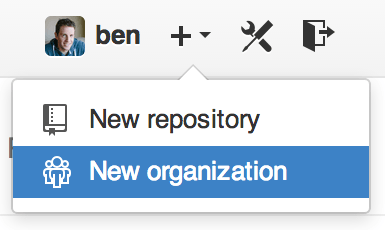
首先,您需要為您的組織命名,並提供一個主要聯絡人的電子郵件地址。然後,您可以邀請其他使用者成為該賬戶的共同所有者(如果您願意)。
按照這些步驟操作,您很快就會擁有一個全新的組織。與個人賬戶一樣,如果您計劃儲存的所有內容都是開源的,那麼組織是免費的。
作為組織中的所有者,當您 fork 一個倉庫時,您可以選擇將其 fork 到您的組織名稱空間。當您建立新倉庫時,您可以將它們建立在您的個人賬戶下,或者您擁有的任何組織下。您還會自動“關注”在這些組織下建立的任何新倉庫。
就像在您的頭像中一樣,您可以為您的組織上傳頭像以使其更具個性。同樣,與個人賬戶一樣,您有一個組織的登入頁面,其中列出了您所有的倉庫,並且可以被其他人檢視。
現在,讓我們來介紹一些關於組織賬戶的一些不同之處。
團隊
組織透過團隊與個人相關聯,團隊只是組織內個人使用者賬戶和倉庫的 agrupamiento,以及這些人對這些倉庫的訪問許可權。
例如,假設您的公司有三個倉庫:frontend、backend 和 deployscripts。您希望您的 HTML/CSS/JavaScript 開發人員能夠訪問 frontend,可能還有 backend,而您的運維人員能夠訪問 backend 和 deployscripts。團隊可以輕鬆實現這一點,而無需為每個單獨的倉庫管理協作者。
組織頁面顯示了一個簡單的儀表板,其中包含該組織下的所有倉庫、使用者和團隊。
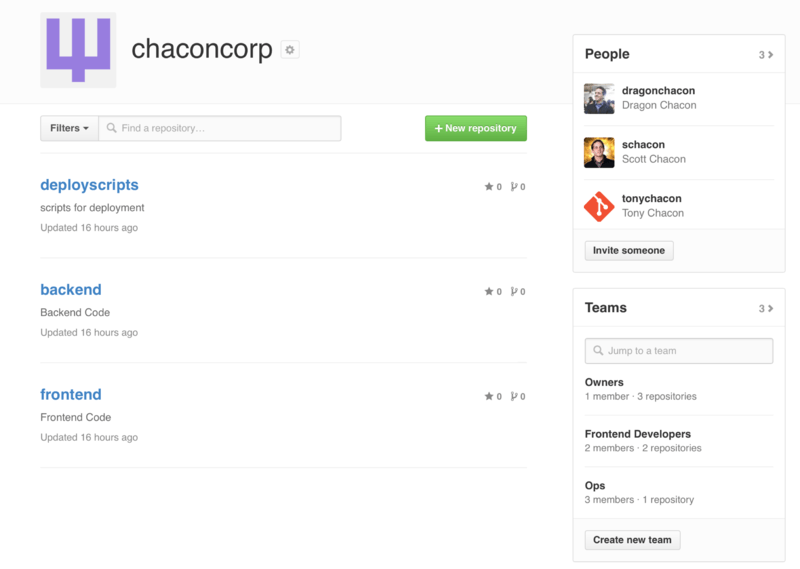
要管理您的團隊,您可以點選組織頁面右側邊欄的“團隊”選項卡。這將帶您到一個頁面,您可以在其中將成員新增到團隊、將倉庫新增到團隊或管理團隊的設定和訪問控制級別。每個團隊對倉庫都可以擁有隻讀、讀/寫或管理許可權。您可以透過點選團隊頁面中的“設定”按鈕來更改該級別。
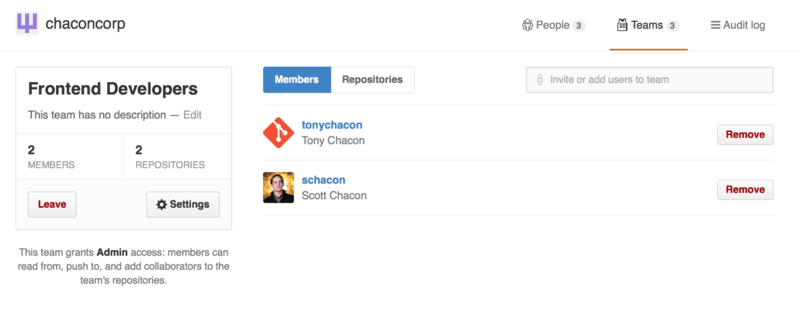
當您邀請某人加入團隊時,他們會收到一封電子郵件通知他們已被邀請。
此外,團隊的 @mention(例如 @acmecorp/frontend)與個人使用者的 @mention 工作方式基本相同,但這意味著該團隊的**所有**成員都會訂閱該帖子。如果您想引起團隊中某人的注意,但又不知道具體該詢問誰,這會很有用。
一個使用者可以屬於任意數量的團隊,所以不要僅限於訪問控制團隊。特殊興趣團隊,如 ux、css 或 refactoring,對於某些型別的問題很有用,而像 legal 和 colorblind 這樣的團隊則適用於完全不同的目的。
審計日誌
組織還允許所有者訪問有關組織內發生的所有資訊。您可以轉到“審計日誌”選項卡,檢視在組織級別發生了哪些事件、是誰做的以及它們在哪裡發生的。
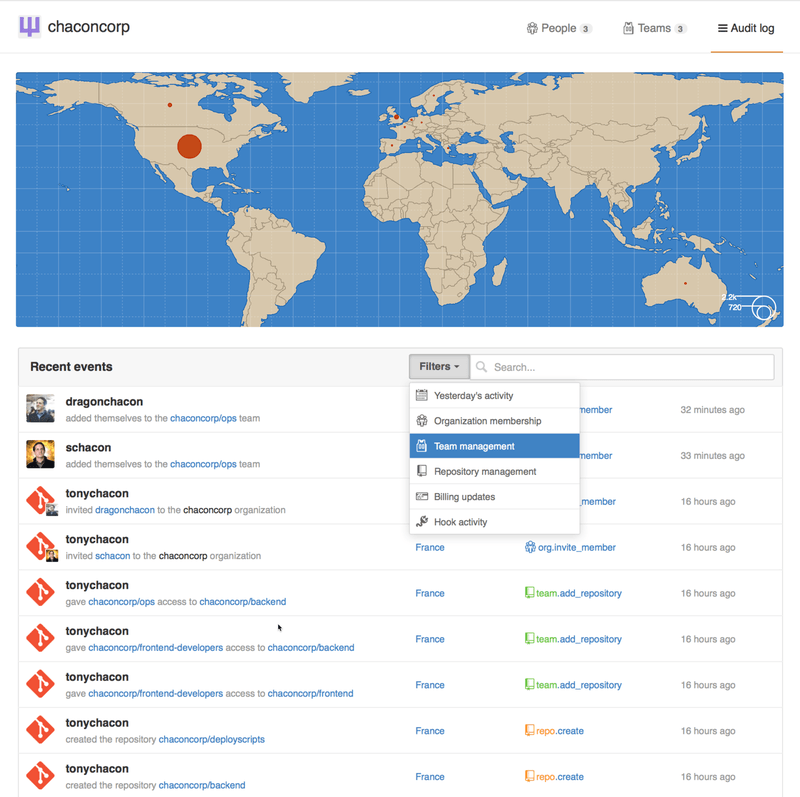
您還可以過濾到特定型別的事件、特定地點或特定人員。
